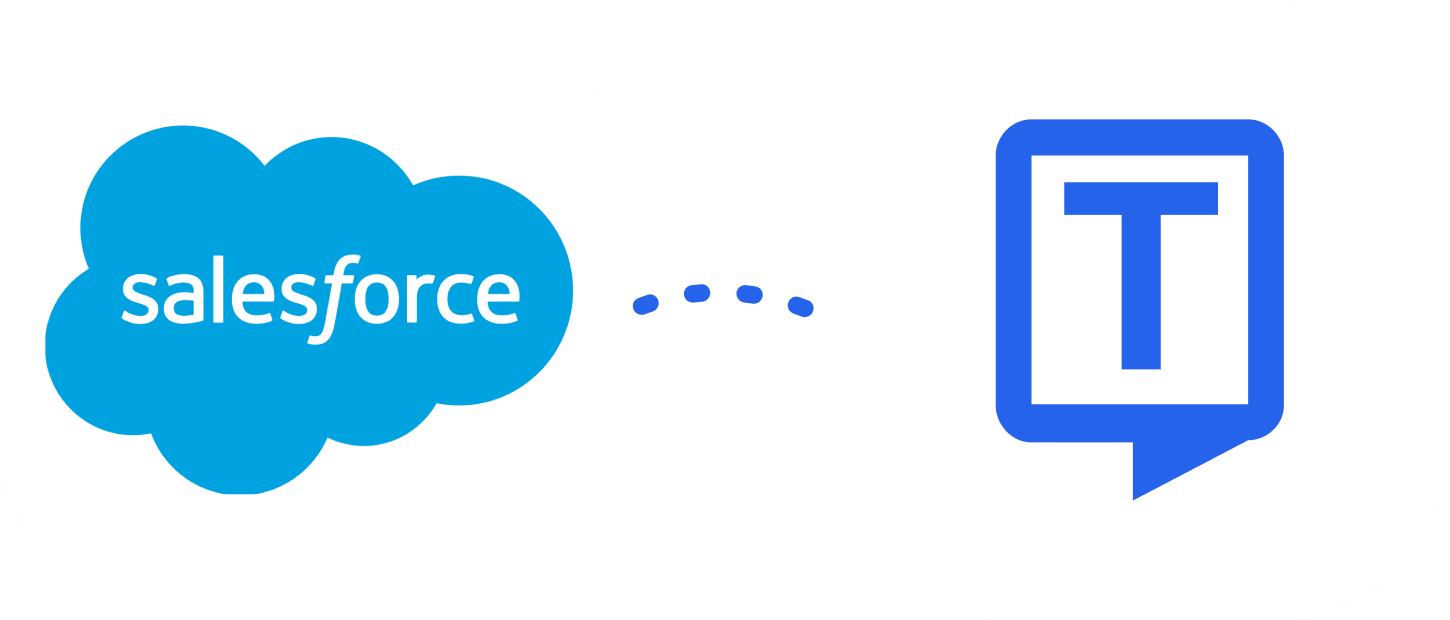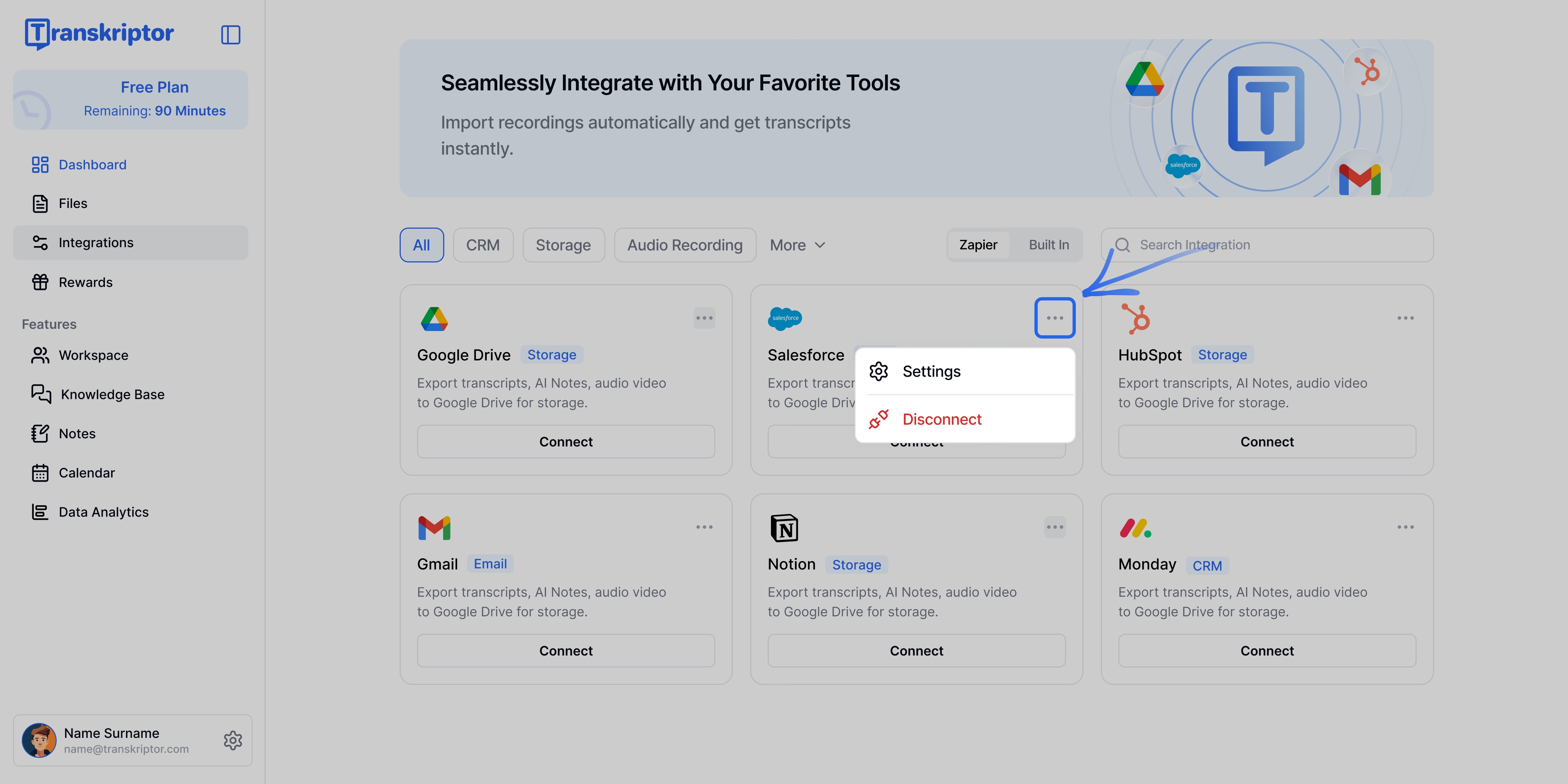Ręczne wpisywanie notatek ze spotkań, podsumowań rozmów i zadań do wykonania w Salesforce marnuje cenny czas sprzedażowy. Dzięki natywnej integracji Salesforce z Transkriptorem, każda rozmowa jest rejestrowana, transkrybowana i automatycznie zapisywana jako spotkania i notatki, wszystkie powiązane z odpowiednim Leadem, Kontaktem lub Szansą sprzedażową.
Kluczowe korzyści z Integracji Salesforce z Transkriptorem
Automatyczne rejestrowanie aktywności: Koniec z ręcznym wprowadzaniem danych. Połączenia i spotkania są automatycznie rejestrowane jako Aktywności powiązane z odpowiednim Leadem, Kontaktem, Kontem lub Szansą sprzedażową.
Dołączanie notatek i podsumowań: Dokładne transkrypcje i podsumowania generowane przez AI są zapisywane jako Notatki, ułatwiając przeglądanie kluczowych punktów i udostępnianie ich zespołowi.
Lepsza widoczność pipeline'u: Aktualizuj szanse sprzedażowe pełną historią rozmów, dając menedżerom pełny obraz postępu transakcji.
Oszczędność wielu godzin tygodniowo: Przedstawiciele spędzają mniej czasu na aktualizacjach CRM, a więcej na nawiązywaniu kontaktów z potencjalnymi klientami i finalizowaniu transakcji.
Jak skonfigurować Integrację Salesforce w Transkriptorze
Połącz z Salesforce
Przejdź do zakładki Integracje w panelu Transkriptora.
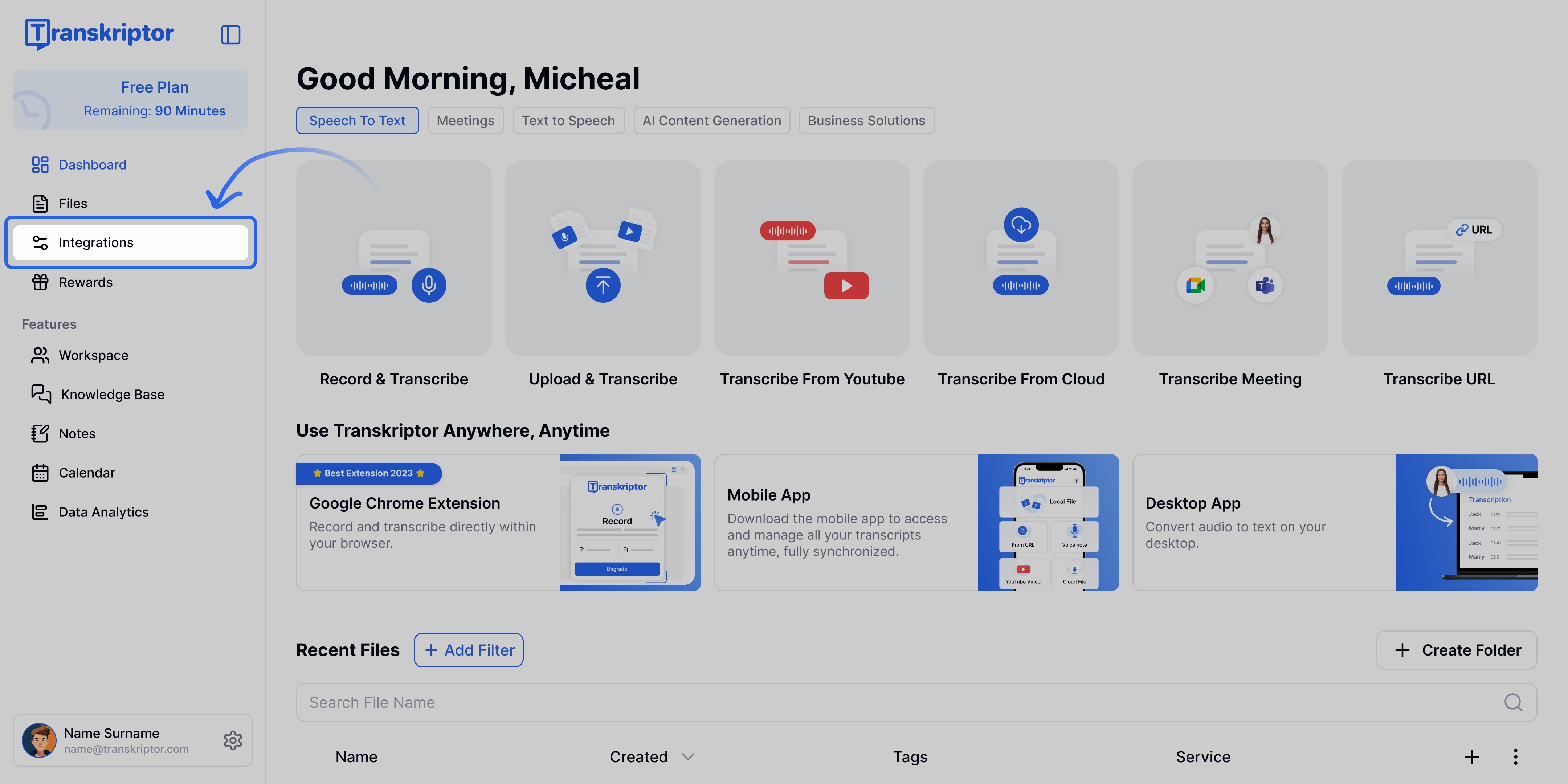
Znajdź Salesforce i wybierz go
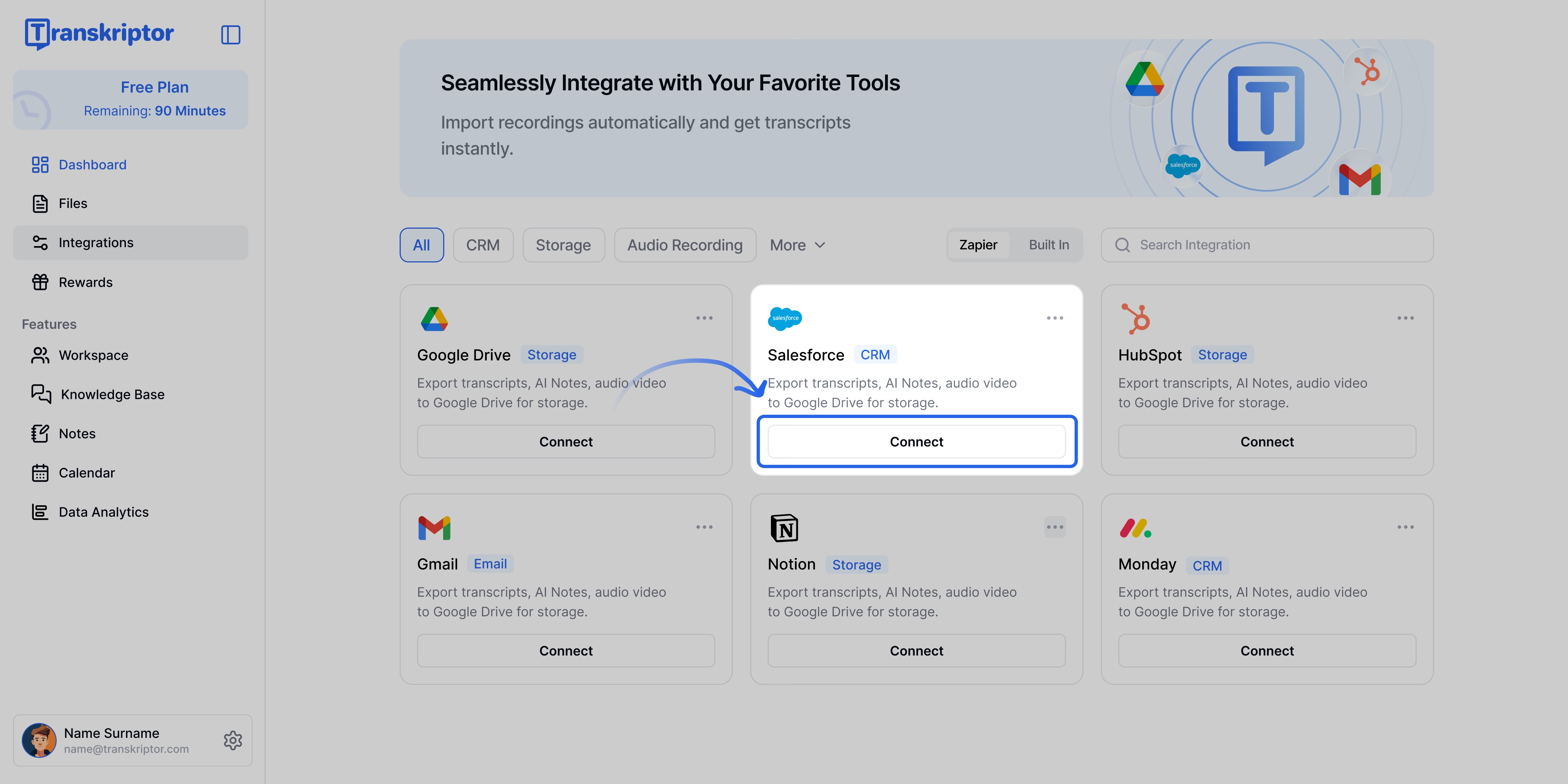
Kliknij Połącz, następnie zaloguj się na swoje konto Salesforce i zatwierdź wymagane uprawnienia
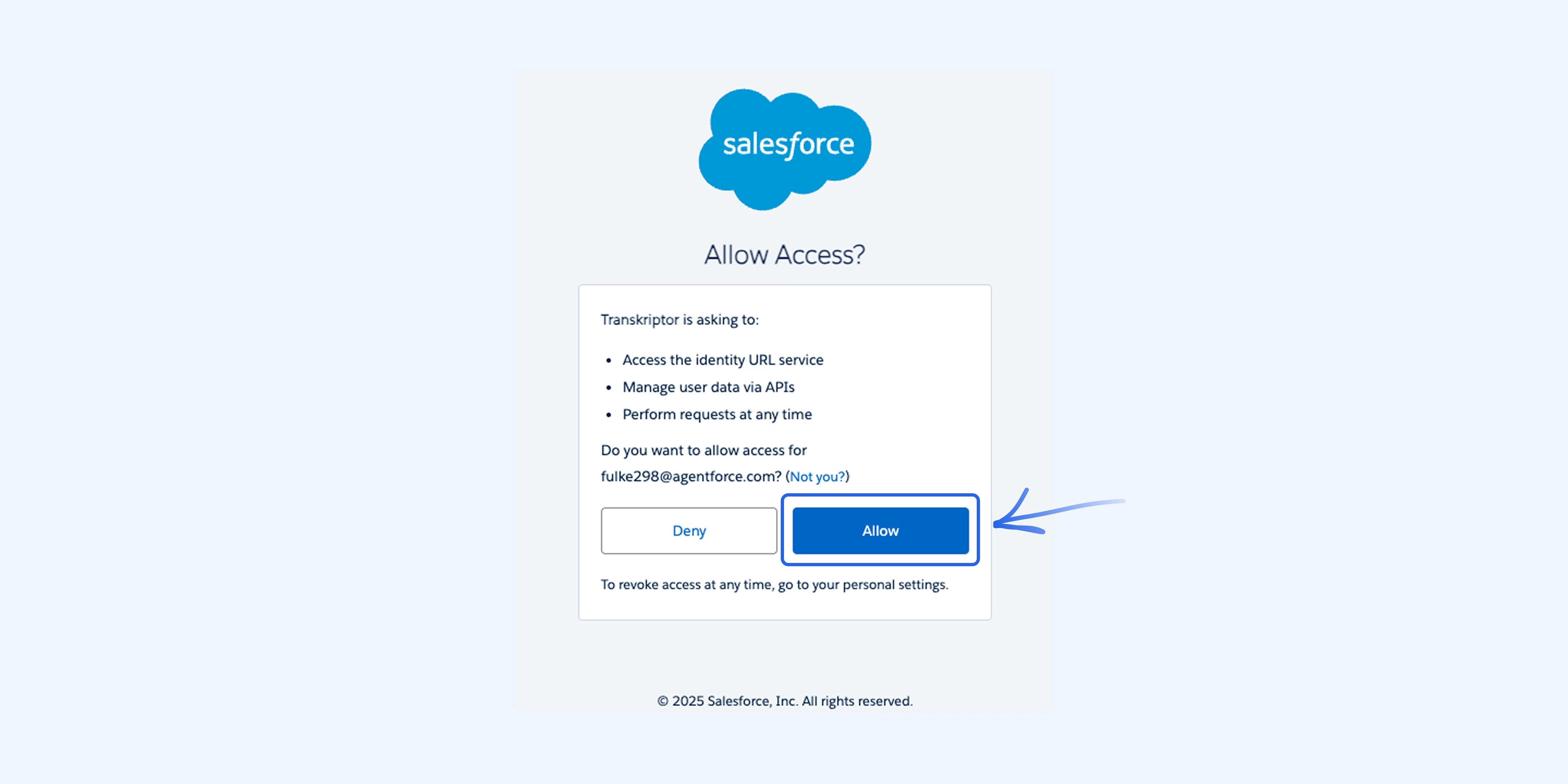
Zostaniesz przekierowany z powrotem do Transkriptora, gdzie możesz sfinalizować i skonfigurować ustawienia integracji.
Konfiguracja Integracji Salesforce
Integracja Salesforce pozwala kontrolować, w jaki sposób Transkriptor rejestruje dane ze spotkań w Twoim CRM. Możesz zdecydować, czy uczestnicy są tworzeni jako Leady czy Kontakty, wybrać dołączanie notatek ze spotkań do odpowiednich rekordów Szans sprzedażowych i ograniczyć rejestrowanie tylko do istniejących rekordów. Zapewnia to, że dane Salesforce pozostają czyste, dokładne i zawsze aktualne
Główne ustawienia
Źródło wydarzeń: Wybierz kalendarz, którego Transkriptor ma używać do rejestrowania spotkań. Możesz połączyć Kalendarz Google lub Kalendarz Microsoft Teams jako źródło wydarzeń. Po połączeniu Transkriptor automatycznie pobierze zaplanowane spotkania z wybranego źródła do transkrypcji.
Twórz uczestnika spotkania jako Lead: Domyślnie nowi uczestnicy spotkań są tworzeni jako Kontakty, jeśli nie istnieją już w Salesforce. Włącz tę opcję, aby tworzyć ich jako Leady, co pomoże w pozyskiwaniu i kwalifikowaniu potencjalnych klientów.
Dołącz notatki do Szansy sprzedażowej: Po włączeniu, Transkriptor dołączy notatki ze spotkań do otwartych rekordów Szans sprzedażowych, które są powiązane z Kontaktami lub Leadami ze spotkania.
Rejestruj tylko dane spotkań: Zapewnia to, że dane ze spotkań są rejestrowane tylko dla istniejących rekordów Kontaktów lub Leadów. Nie zostaną utworzone nowe rekordy. Idealne dla zespołów, które priorytetowo traktują higienę danych
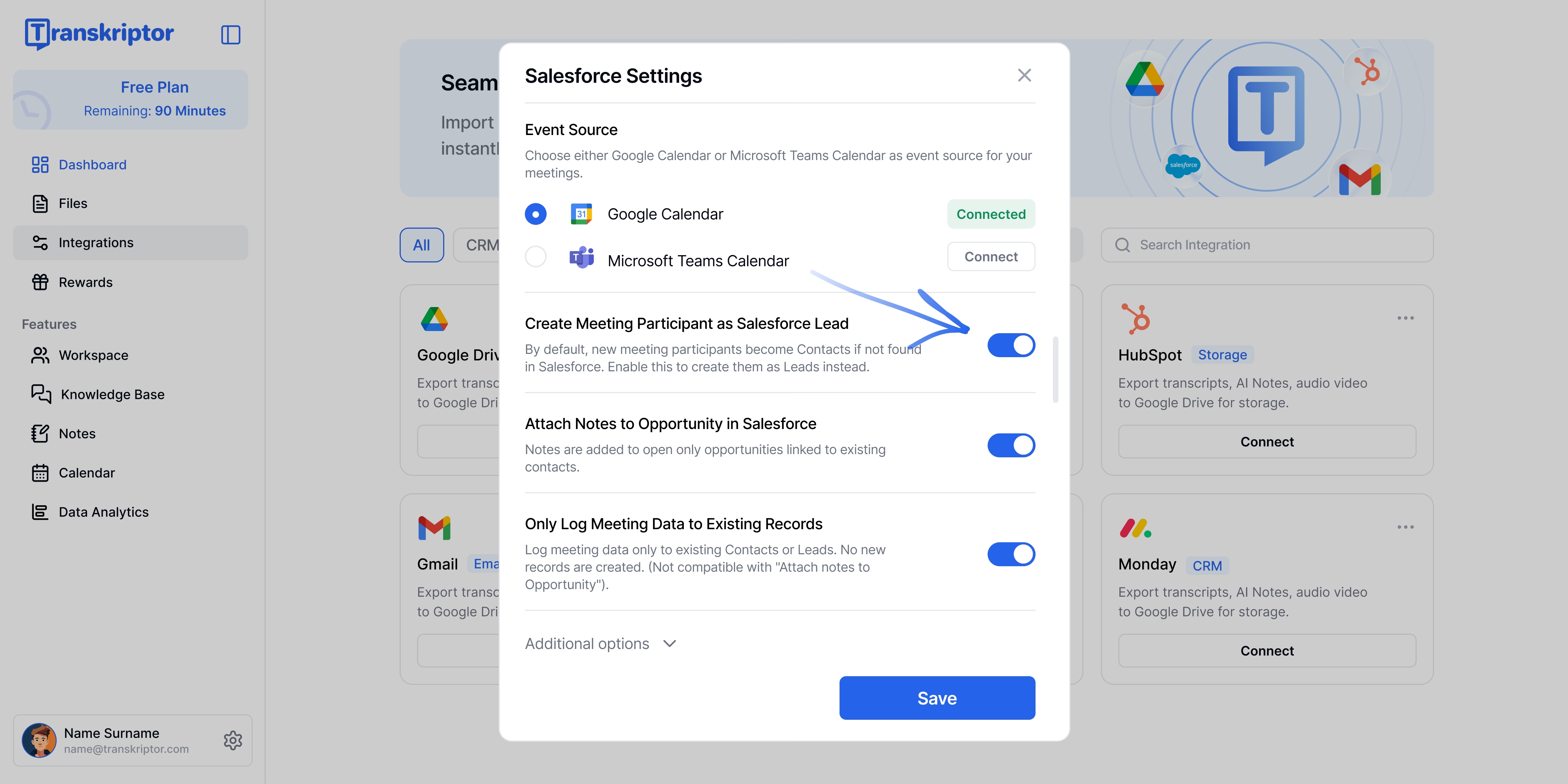
Połącz źródło wydarzeń
Kliknij Połącz, następnie zaloguj się na swoje konto Google lub Microsoft, w zależności od tego, czy używasz Google Meet/Calendar czy Microsoft Teams/Outlook, i zatwierdź niezbędne uprawnienia.
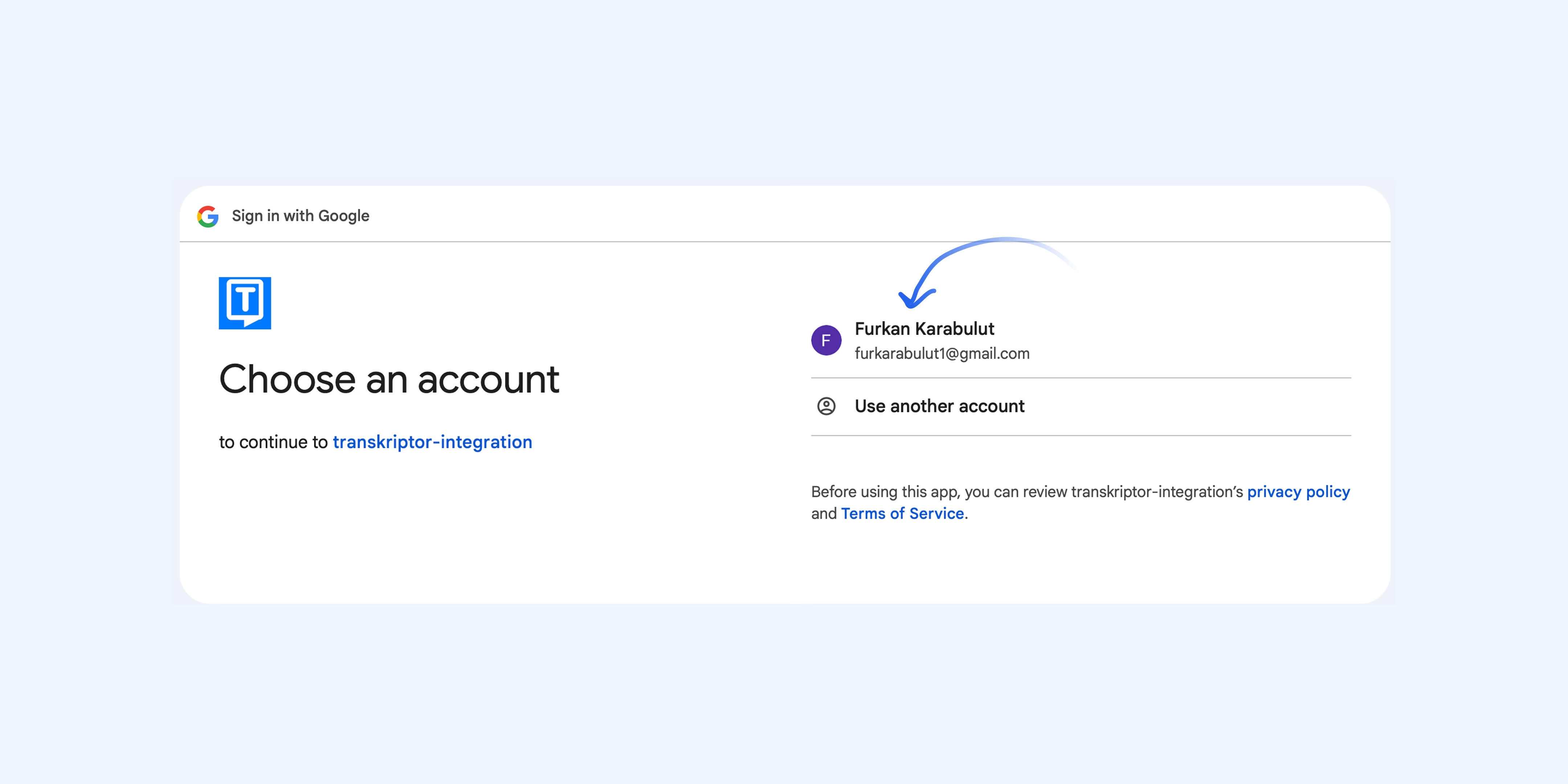
Jak utworzyć uczestnika spotkania jako Lead w Salesforce
Włącz to ustawienie, aby automatycznie tworzyć Lead w Salesforce dla każdego uczestnika spotkania, który nie został znaleziony w Salesforce, i dołączać notatki ze spotkania bezpośrednio do tego Leada
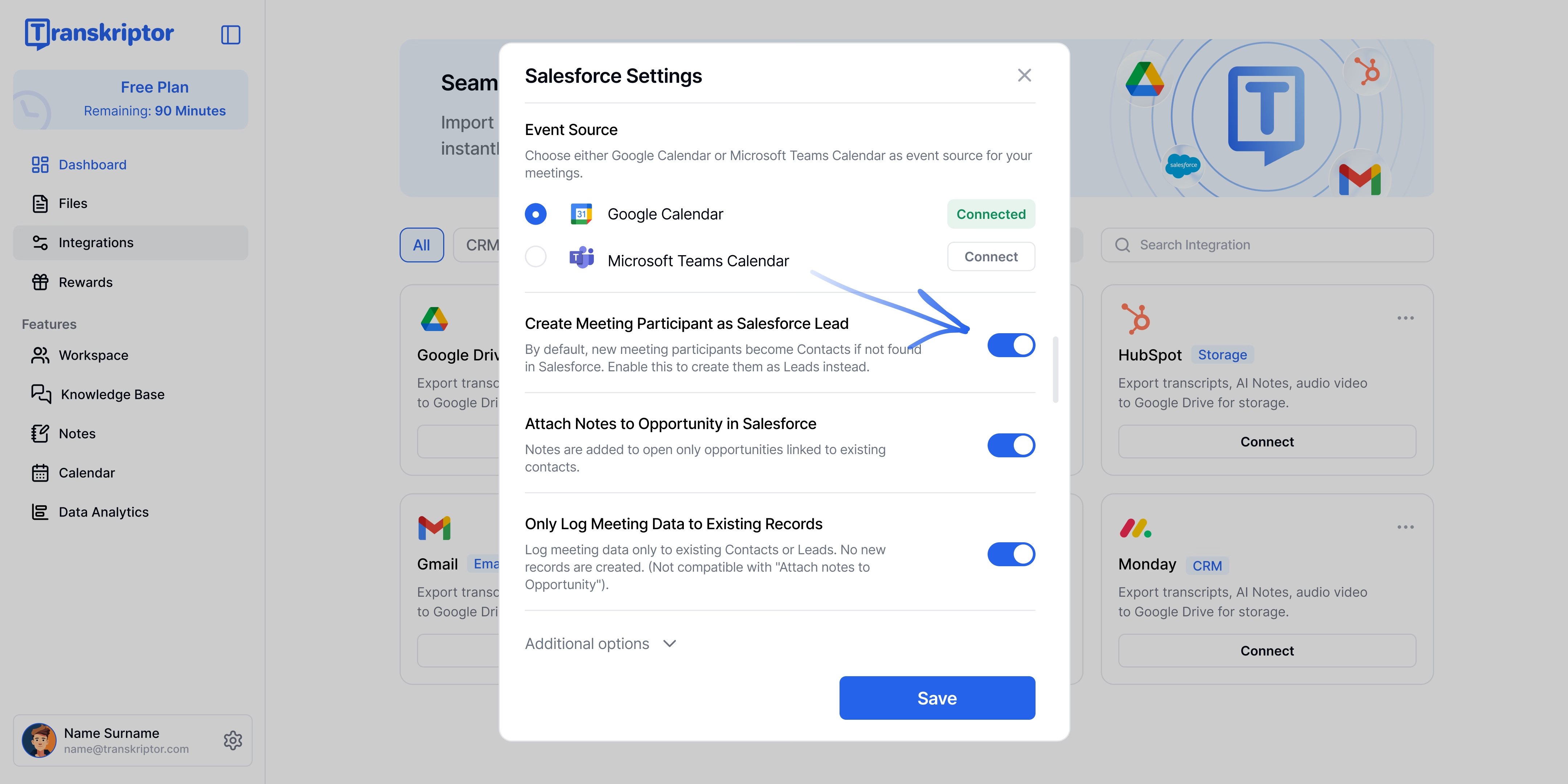
Na tym zrzucie ekranu możesz zobaczyć Lead automatycznie utworzony przez Transkriptor wyświetlany w sekcji Leads > Recently Viewed. W tabeli widoczne są imię i nazwisko uczestnika, adres e-mail i status. Pozwala to zespołowi sprzedaży na śledzenie nowych Leadów bezpośrednio w Salesforce.
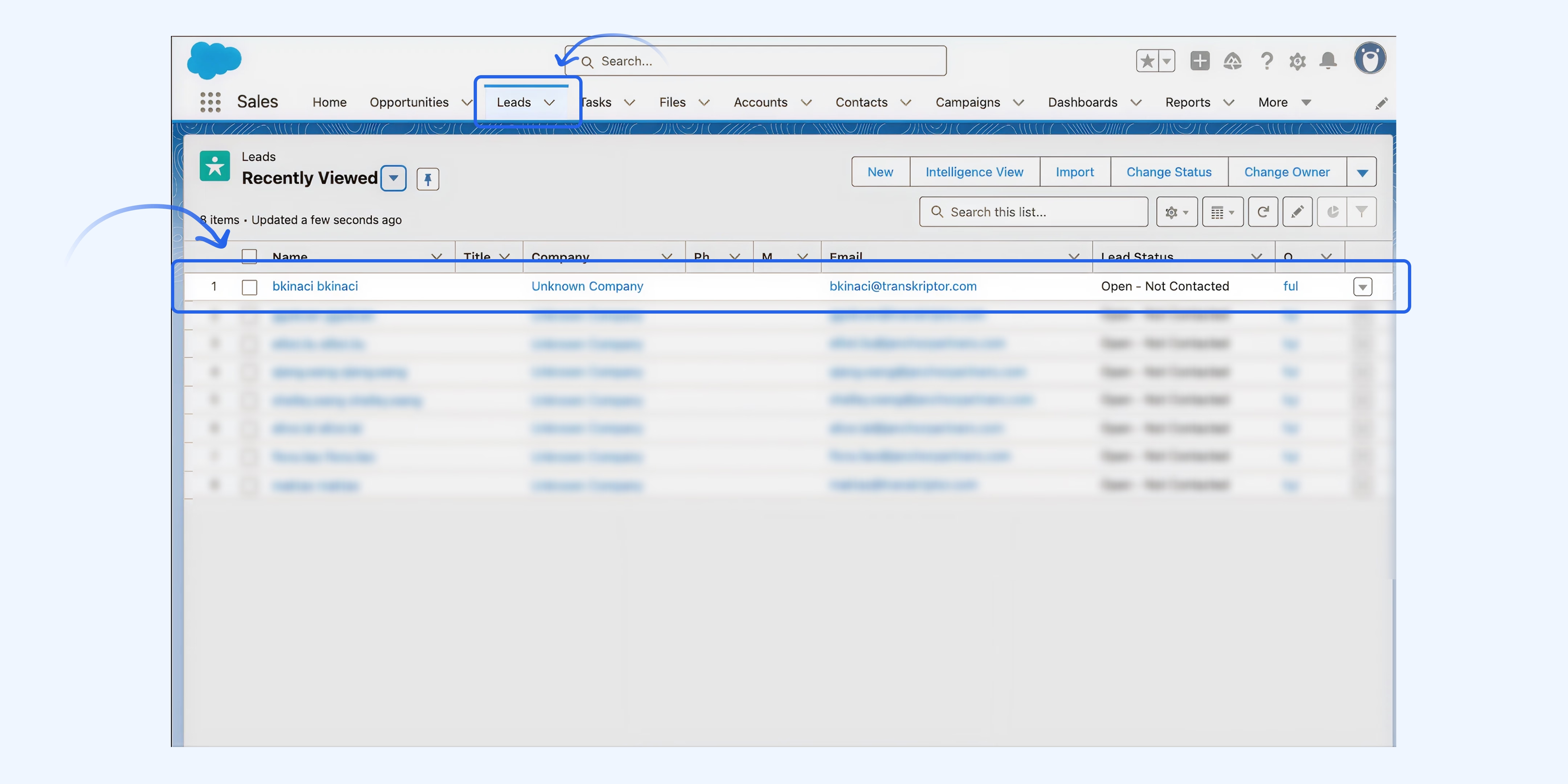
W sekcji Notes & Attachments pod każdym Leadem wyświetlane są wszystkie notatki ze spotkań automatycznie utworzone przez Transkriptor
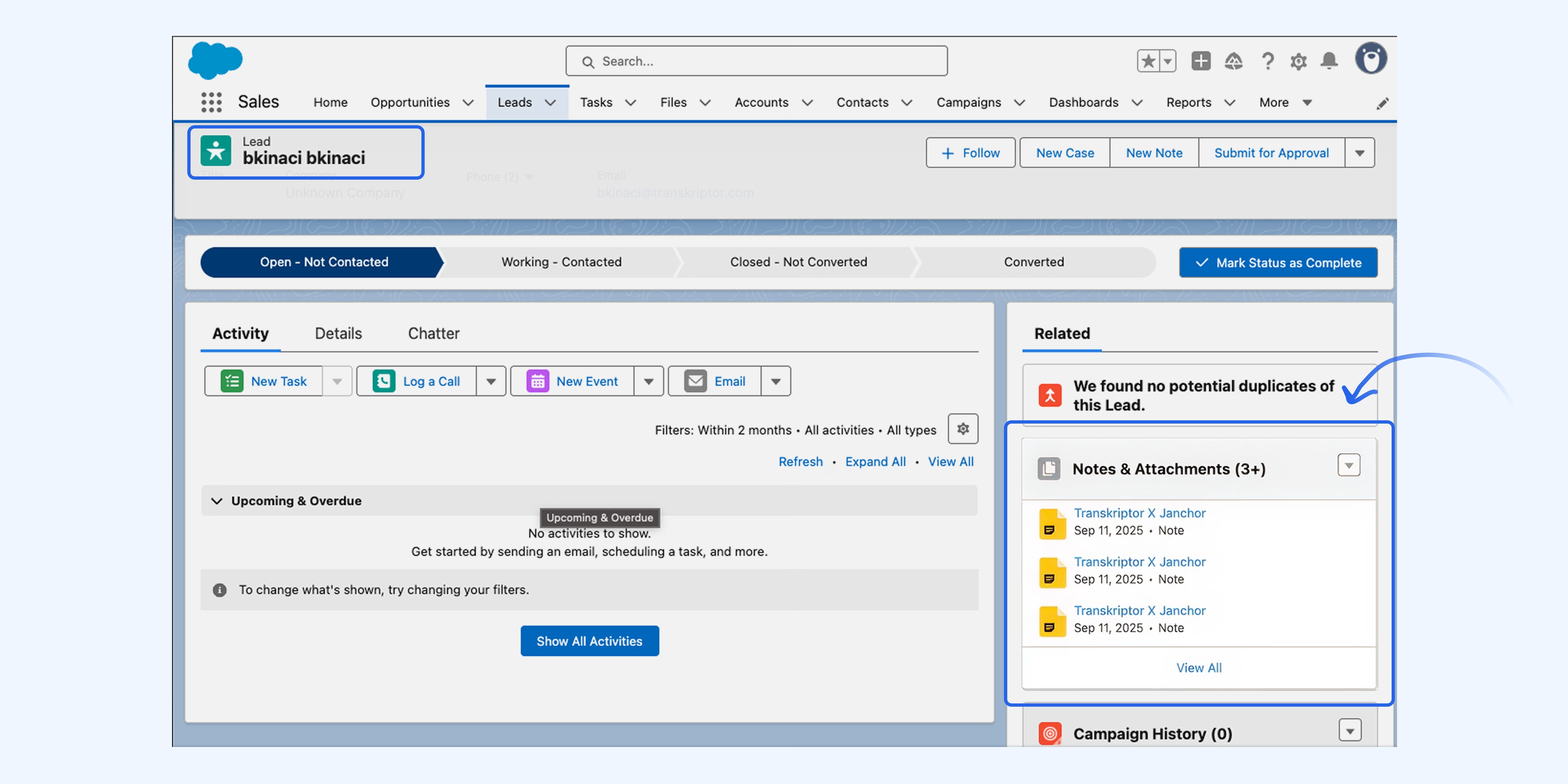
Jak tworzyć notatki do Szans (Opportunity)
Włącz to ustawienie, aby automatycznie dołączać notatki ze spotkań tylko do Szans (Opportunity) powiązanych z istniejącymi uczestnikami w Salesforce
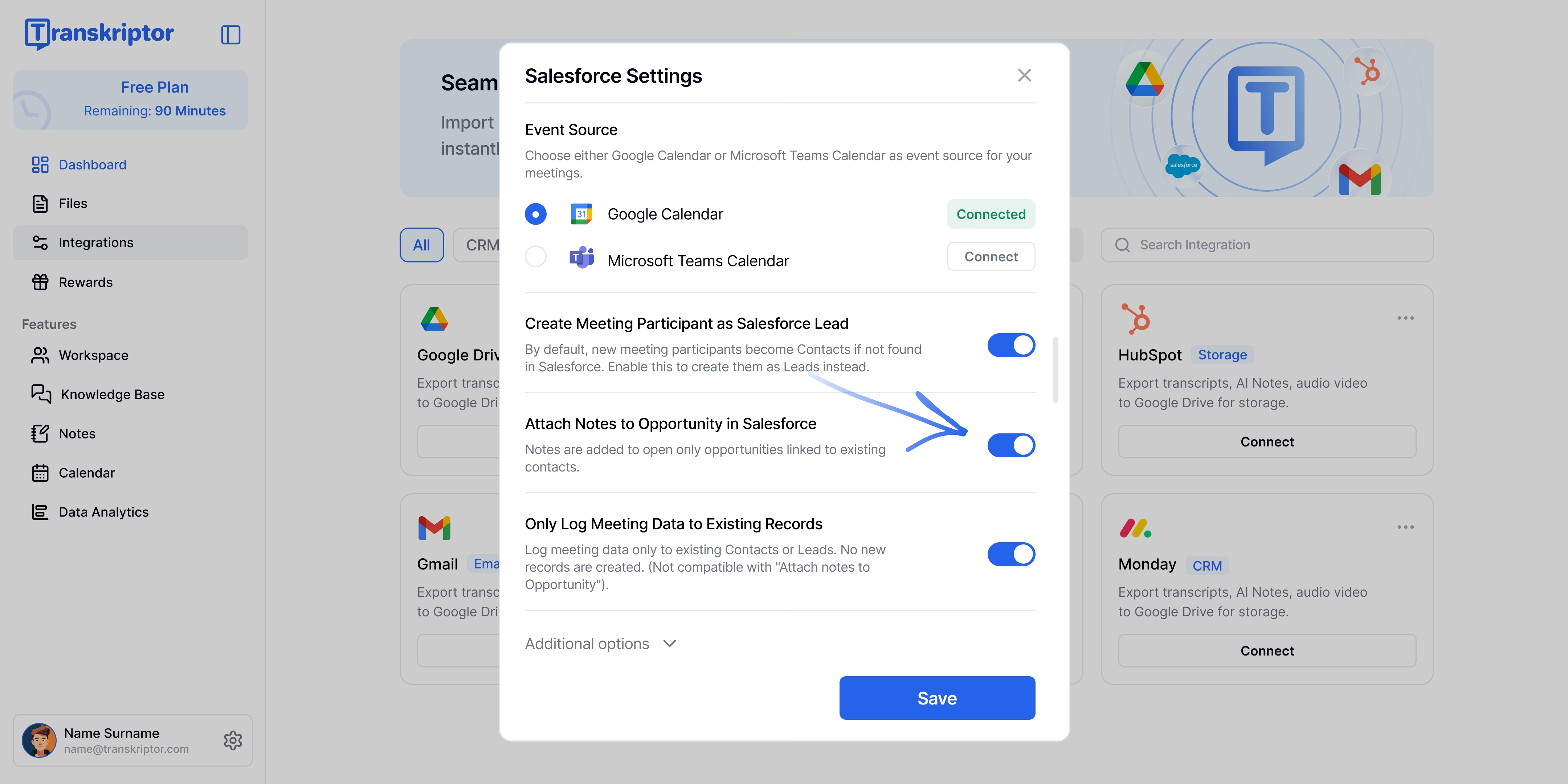
Przeglądaj notatki ze spotkań w sekcji Notes & Attachments powiązanej Szansy (Opportunity) w Salesforce
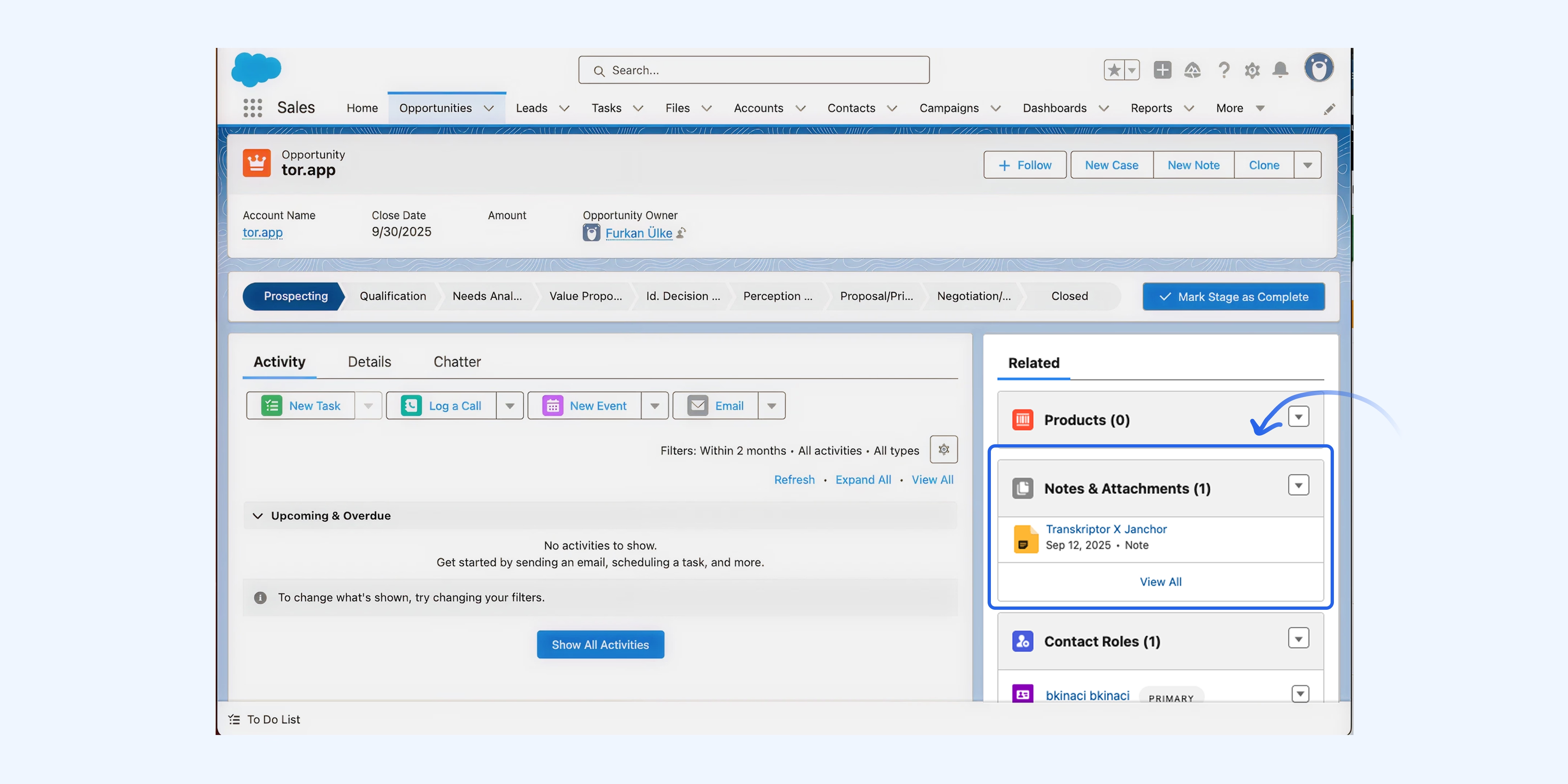
Dodatkowe opcje
Dostosuj sposób, w jaki Transkriptor wysyła dane ze spotkań do Salesforce. Te ustawienia dają Ci większą kontrolę nad formatem, działaniami następczymi i automatyzacją.
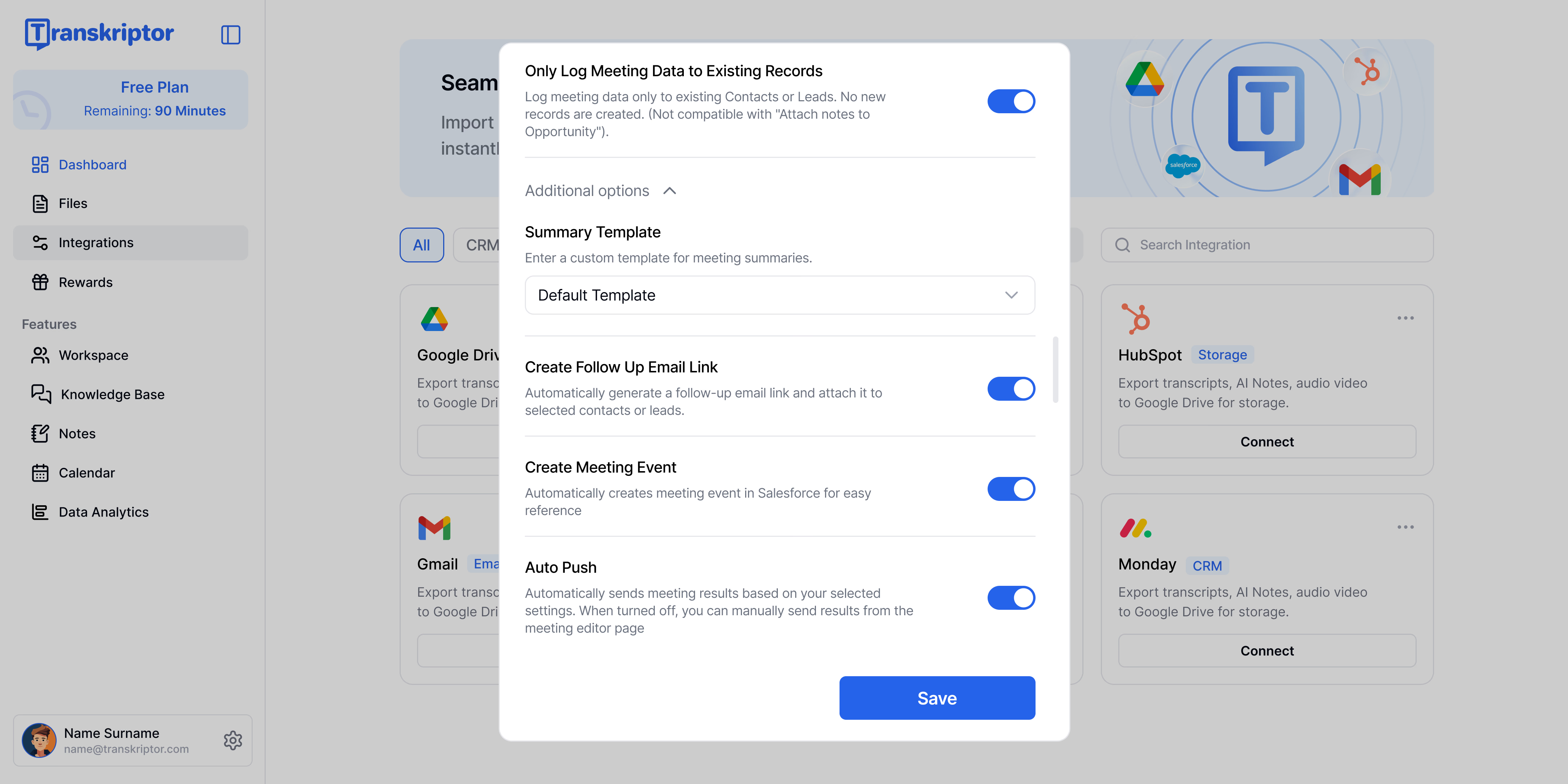
Szablon podsumowania
Wybierz lub dostosuj szablon używany do podsumowań spotkań przed wysłaniem ich do Salesforce. Zapewnia to, że notatki będą zgodne z preferowaną przez Ciebie strukturą
Tworzenie linku do e-maila follow-up
Automatycznie generuj link do e-maila follow-up dla każdego spotkania. Link jest dołączany do wybranego Leada, Kontaktu lub Szansy, dzięki czemu zespół sprzedaży może szybko wysyłać wiadomości bezpośrednio z Salesforce.
Po włączeniu, Transkriptor automatycznie dodaje link do e-maila follow-up wewnątrz rekordu notatki w Salesforce, umożliwiając zespołowi sprzedaży szybkie wysłanie wiadomości bezpośrednio z notatki
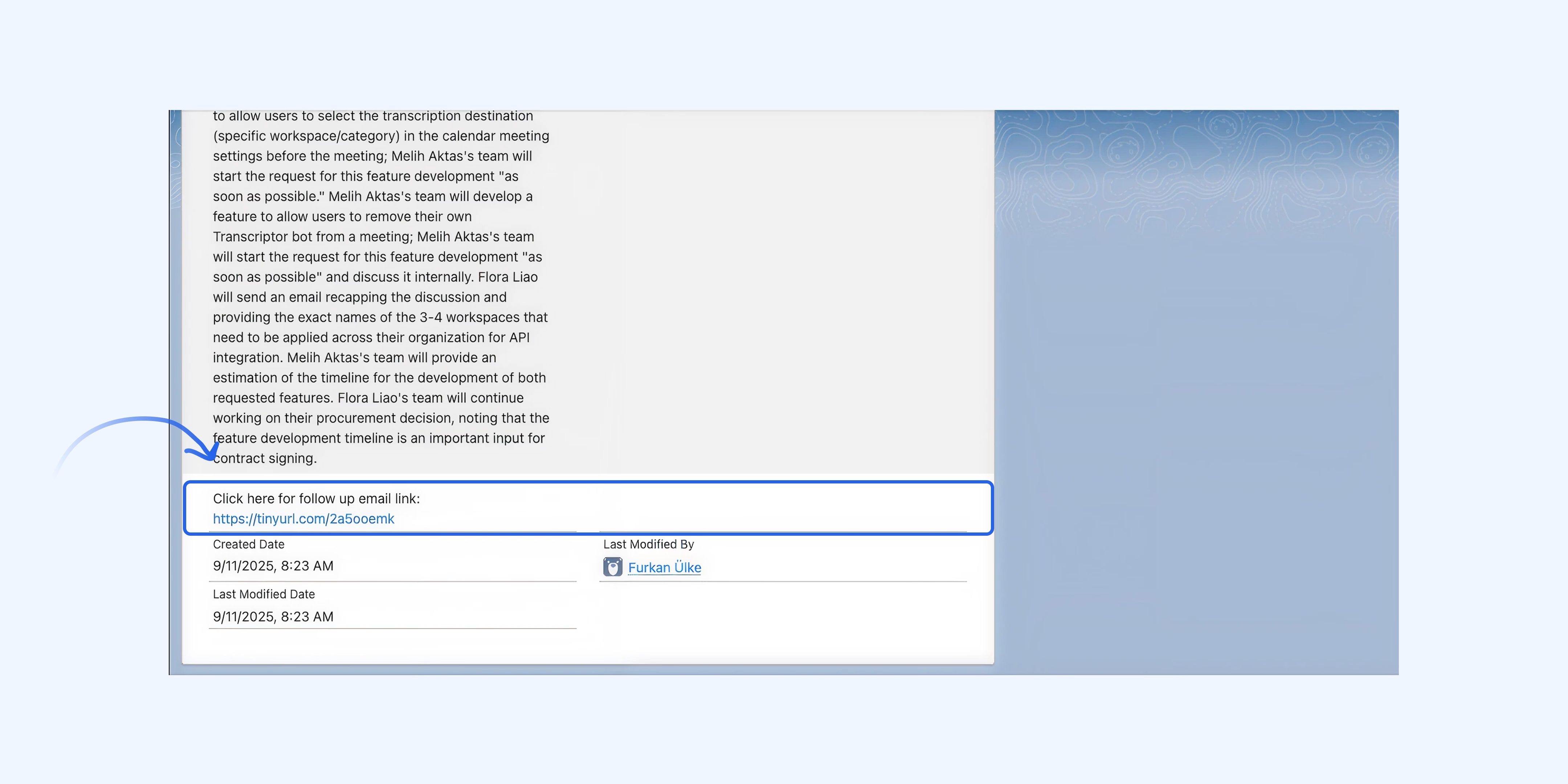
Kliknięcie linku do e-maila follow-up otwiera wstępnie wypełnione okno tworzenia wiadomości, umożliwiając zespołowi sprzedaży szybkie wysłanie wiadomości do wszystkich uczestników spotkania.
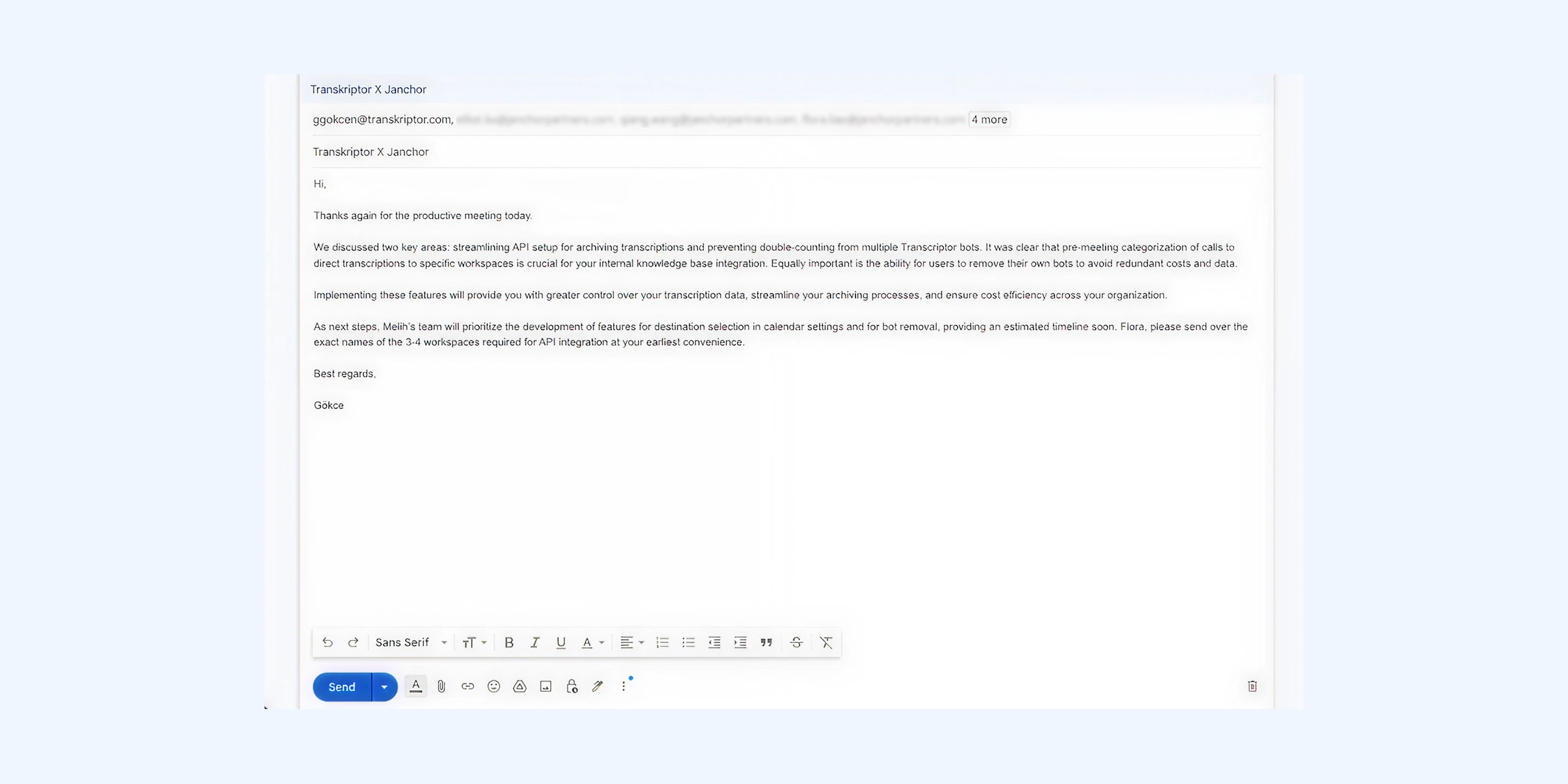
Tworzenie wydarzenia spotkania
Gdy wybierzesz tę opcję, automatycznie tworzy i rejestruje wydarzenie spotkania w Salesforce, łącząc je z odpowiednim kontaktem lub szansą.
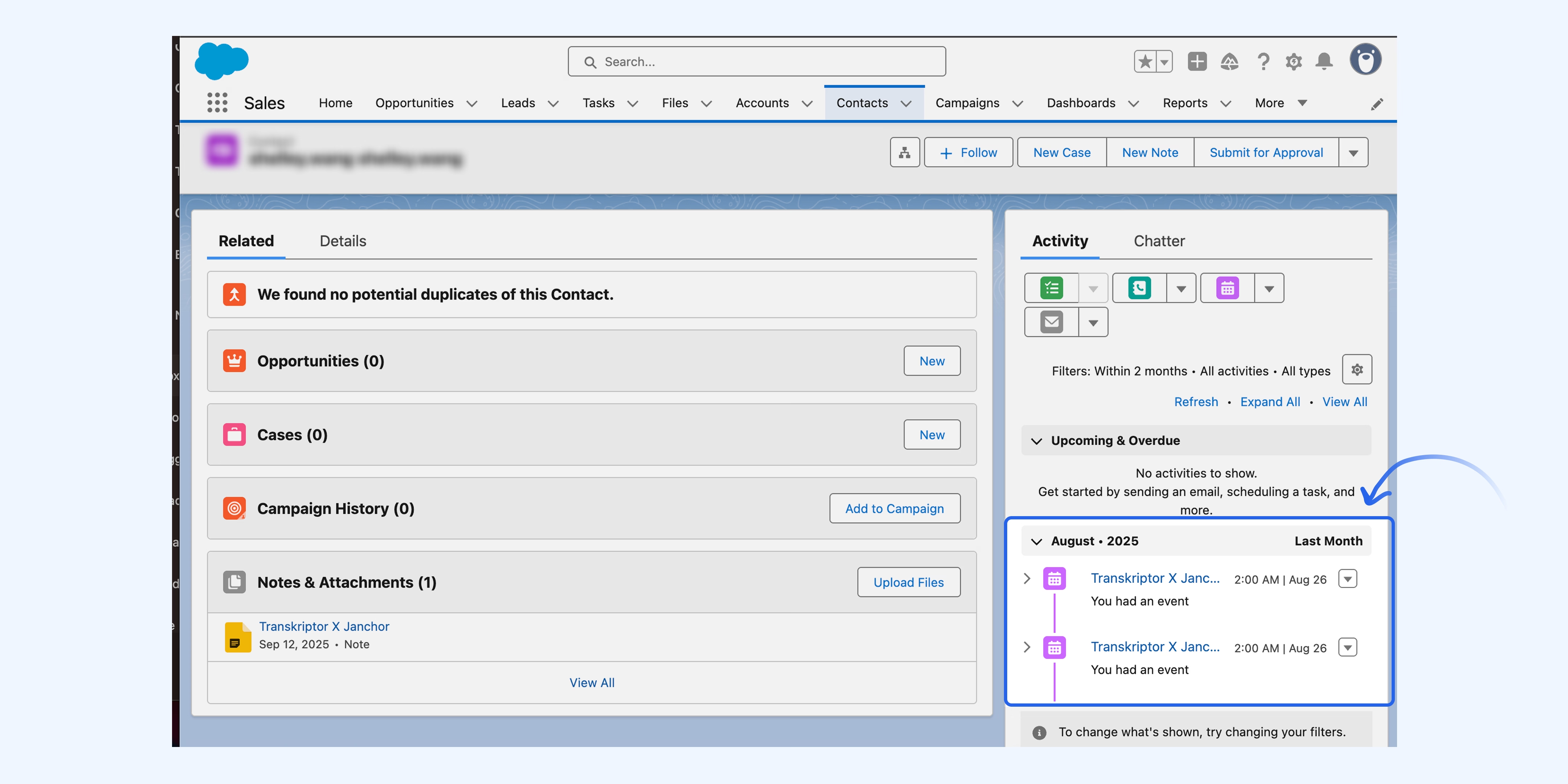
Automatyczne przesyłanie
Automatycznie przesyłaj notatki i podsumowania spotkań do Salesforce po zakończeniu spotkania, bez konieczności wykonywania ręcznych czynności. Po wyłączeniu możesz przeglądać i ręcznie wysyłać wyniki spotkań z edytora Transkriptor.
Przycisk Udostępnij pozwala natychmiast wysłać notatki ze spotkania do Salesforce. Możesz edytować notatki ze spotkania przed udostępnieniem i wybrać dokładnie, do których kontaktów lub kont je wysłać